Việc duy trì các hệ thống phức tạp đòi hỏi một quy trình ghi chép cẩn thận và có tư duy. Dù bảng tính hay các ghi chú thông thường có thể hữu ích ban đầu, nhưng theo thời gian, chúng sẽ không còn đáp ứng được yêu cầu. Đây chính là lúc một công cụ năng suất đa năng như Notion phát huy vai trò. Với Notion, bạn có thể kiến tạo một trung tâm quản lý bảo trì hệ thống tập trung, năng động, nơi mọi nhật ký bảo trì, chi tiết tài sản và lịch trình công việc được tích hợp liền mạch và dễ dàng truy cập.
Cho dù bạn đang quản lý hạ tầng IT, thiết bị công nghiệp hay bất kỳ hệ thống phức tạp nào, Notion đều cung cấp sự linh hoạt và chức năng cần thiết để hợp lý hóa việc quản lý dữ liệu. Hãy cùng congnghetonghop.com khám phá các chiến lược thực tế để khai thác tối đa tiềm năng của Notion trong việc quản lý bảo trì hệ thống bằng Notion.
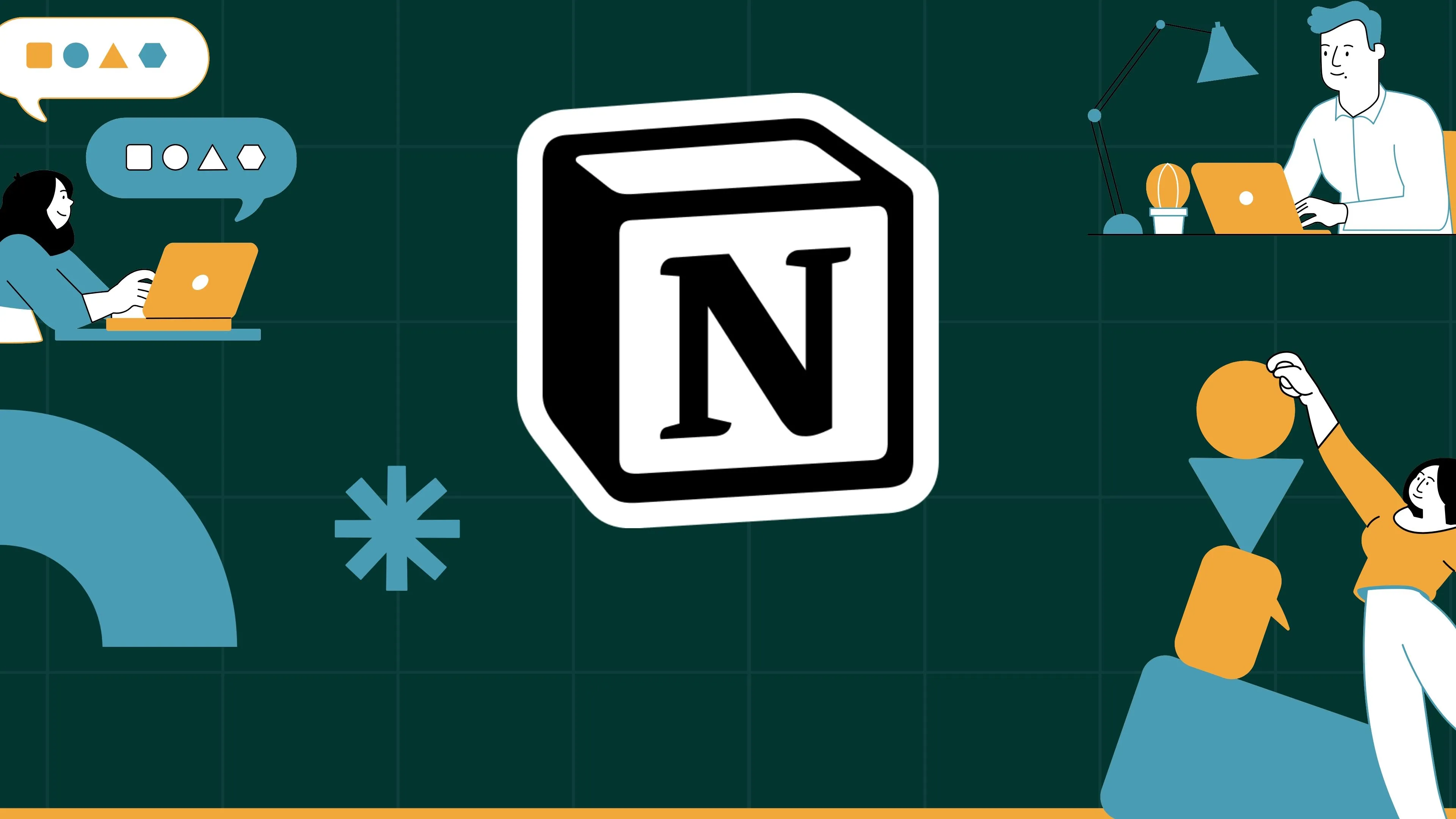 Giao diện tổng quan Notion hiển thị cách tổ chức các dự án, mục tiêu và công việc cá nhân
Giao diện tổng quan Notion hiển thị cách tổ chức các dự án, mục tiêu và công việc cá nhân
1. Tận Dụng Các Mẫu (Templates) Sẵn Có Để Chuẩn Hóa Hồ Sơ
Tại sao không nên bắt đầu từ con số 0?
Việc tạo một cơ sở dữ liệu khổng lồ từ đầu luôn tốn nhiều thời gian. Thay vào đó, bạn có thể truy cập thư viện mẫu của Notion và tìm kiếm các template Notion cơ sở dữ liệu sẵn có cho không gian làm việc của mình. Những mẫu này không chỉ đảm bảo tính nhất quán, hiệu quả mà còn cải thiện khả năng báo cáo, cho phép bạn tạo ra các báo cáo chi tiết một cách nhanh chóng.
Bạn cũng có thể tự tạo một cơ sở dữ liệu tiêu chuẩn với các cột và chi tiết liên quan, sau đó để nguyên và nhân bản (bằng cách nhấp vào menu ba chấm bên cạnh trang) bất cứ khi nào bạn muốn tạo một lịch trình bảo trì hệ thống mới trong Notion. Các template này hoạt động như một bản thiết kế để ghi chép hiệu quả và hợp lý hóa việc nhập dữ liệu chỉ trong thời gian ngắn.
2. Xây Dựng Cơ Sở Dữ Liệu Bảo Trì Tập Trung
Tập hợp mọi thứ vào một nơi duy nhất
Nhờ cách tiếp cận linh hoạt của Notion, bạn có thể tạo một trung tâm thống nhất nơi tất cả các hồ sơ bảo trì, chi tiết tài sản và thông tin liên quan đều được lưu trữ. Điều này loại bỏ sự khó chịu khi phải tìm kiếm qua vô số bảng tính, email và tài liệu vật lý, đồng thời cung cấp một cái nhìn tổng quan toàn diện về tình trạng của hệ thống.
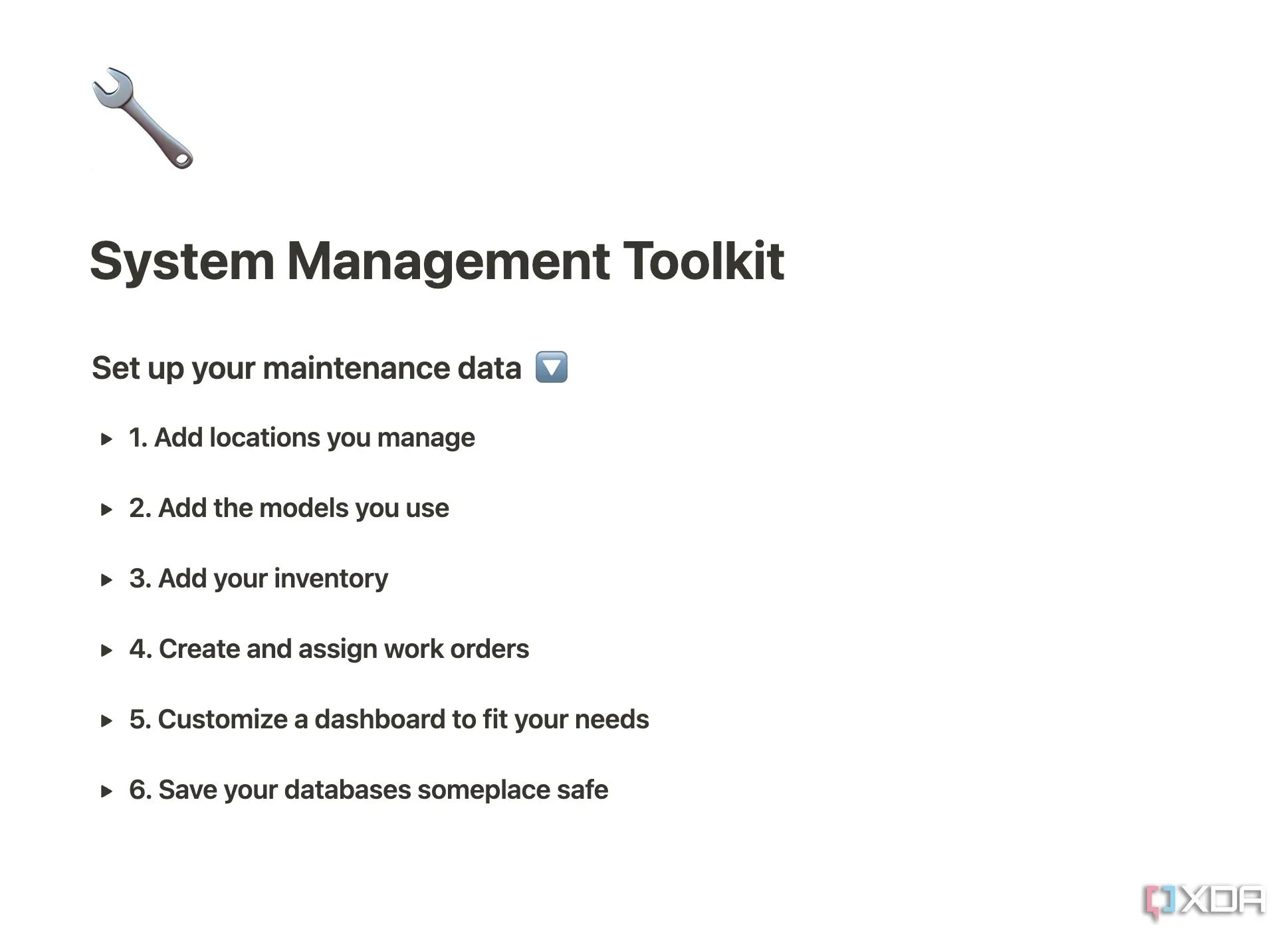 Trang chủ Notion được thiết lập làm trung tâm quản lý dữ liệu bảo trì hệ thống, với các liên kết đến hồ sơ, tài sản và lịch trình
Trang chủ Notion được thiết lập làm trung tâm quản lý dữ liệu bảo trì hệ thống, với các liên kết đến hồ sơ, tài sản và lịch trình
Cách tiếp cận tập trung này không chỉ hợp lý hóa việc truy xuất dữ liệu mà còn đảm bảo rằng mọi người trong nhóm đều có quyền truy cập vào thông tin cập nhật nhất. Khi dữ liệu quản lý bảo trì hệ thống Notion của bạn đã sẵn sàng, hãy tạo một trang chủ công ty và liên kết tất cả các trang liên quan với các tiêu đề rõ ràng. Bạn cũng có thể nhúng hình ảnh, video và tệp PDF vào các hồ sơ bảo trì.
3. Linh Hoạt Chuyển Đổi Giữa Các Chế Độ Xem Cơ Sở Dữ Liệu
Danh sách, thư viện, bảng Kanban và nhiều hơn nữa
Notion cung cấp một số loại cơ sở dữ liệu, mỗi loại phù hợp với các khía cạnh khác nhau của việc bảo trì hệ thống. Bằng cách kết hợp chúng, bạn có thể tạo một hệ thống bảo trì Notion được kết nối chặt chẽ. Ví dụ, bảng Kanban là lựa chọn hoàn hảo để trực quan hóa quy trình làm việc và theo dõi tiến độ của các nhiệm vụ bảo trì.
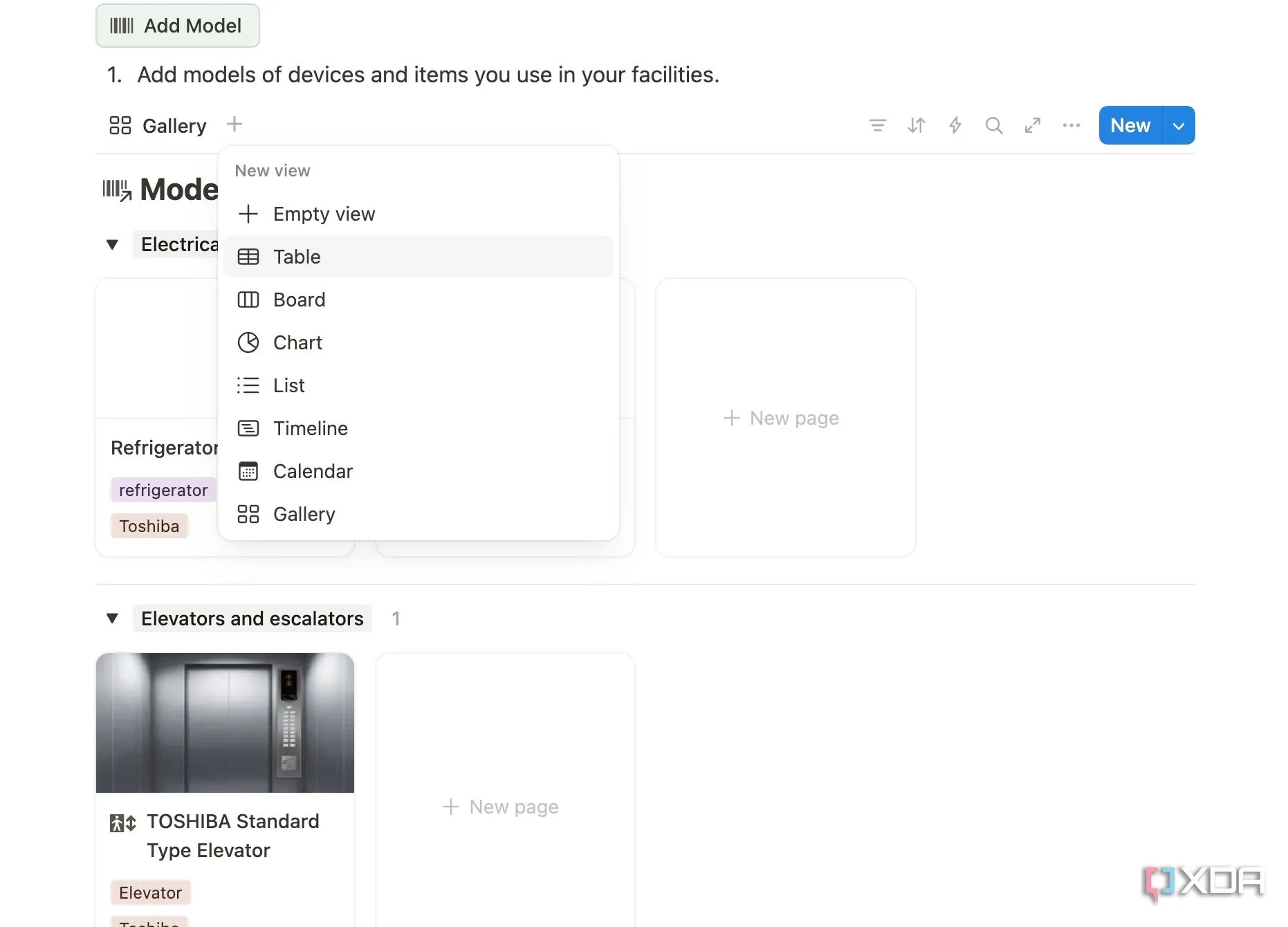 Các chế độ xem cơ sở dữ liệu đa dạng trong Notion, bao gồm bảng, Kanban và lịch, giúp trực quan hóa dữ liệu bảo trì
Các chế độ xem cơ sở dữ liệu đa dạng trong Notion, bao gồm bảng, Kanban và lịch, giúp trực quan hóa dữ liệu bảo trì
Bạn cũng có thể khám phá cơ sở dữ liệu lịch (Calendar database), lý tưởng để lập lịch bảo trì phòng ngừa, theo dõi các thời hạn sắp tới và trực quan hóa dòng thời gian bảo trì. Bạn cũng có thể đặt lời nhắc. Ngoài ra, cơ sở dữ liệu thư viện (Gallery database) rất hữu ích cho các hồ sơ trực quan, chẳng hạn như ảnh thiết bị, sơ đồ hoặc hướng dẫn khắc phục sự cố bằng hình ảnh.
Giả sử bạn đang quản lý một mạng văn phòng nhỏ với máy chủ, máy trạm và máy in. Bạn có thể tạo cơ sở dữ liệu tài sản (dạng bảng), nhật ký bảo trì (dạng bảng), nhiệm vụ bảo trì (dạng bảng Kanban), cơ sở dữ liệu kho phụ tùng (dạng bảng) và hướng dẫn khắc phục sự cố (dạng thư viện) để xây dựng một hệ thống linh hoạt.
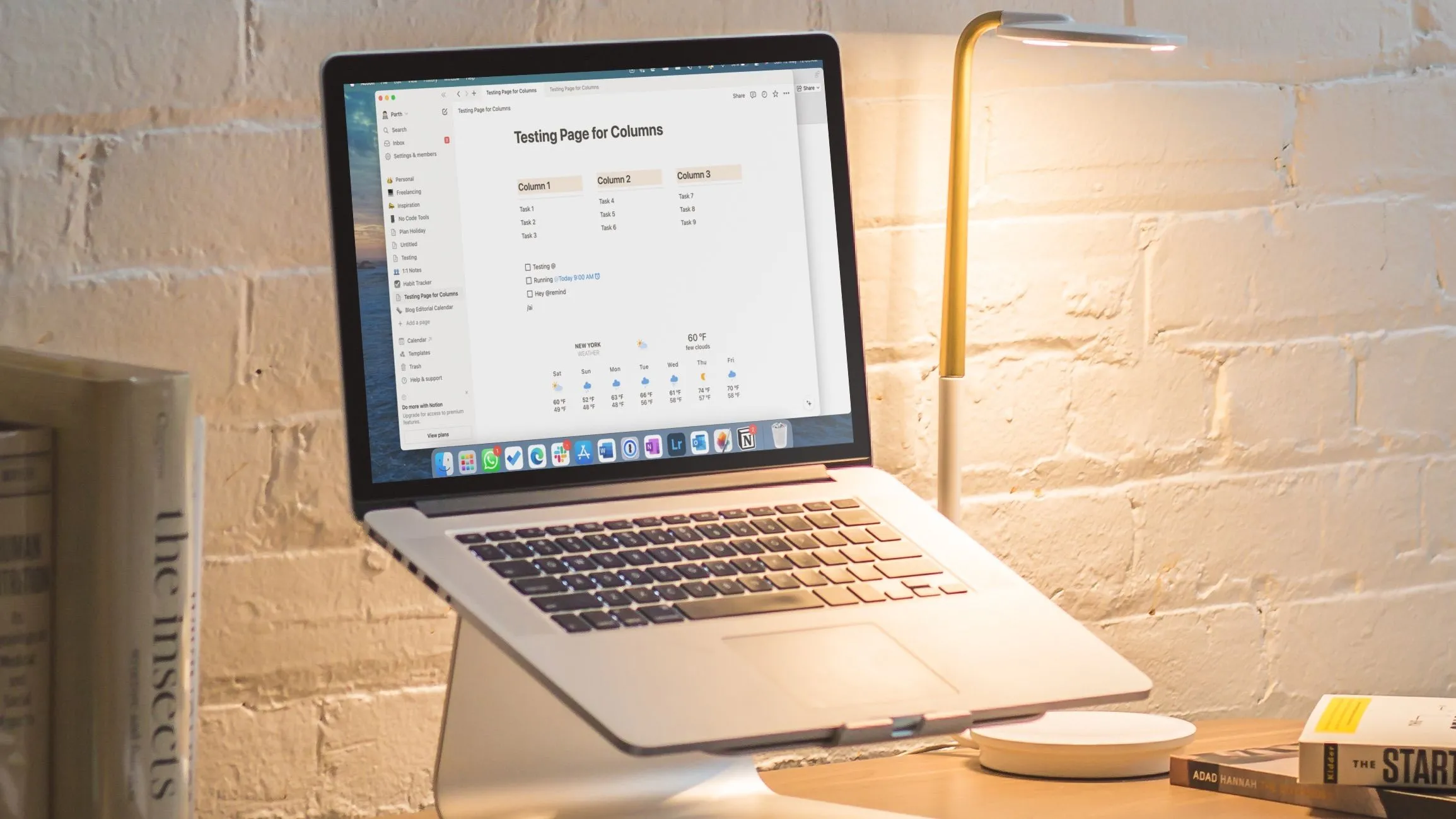 Giao diện Notion hiển thị các mẹo và thủ thuật hữu ích để tối ưu hóa việc sử dụng nền tảng
Giao diện Notion hiển thị các mẹo và thủ thuật hữu ích để tối ưu hóa việc sử dụng nền tảng
4. Triển Khai Hệ Thống Theo Dõi Trạng Thái Chi Tiết
Theo dõi từng bước tiến của công việc
Việc triển khai theo dõi trạng thái là rất quan trọng để đảm bảo các nhiệm vụ bảo trì được hoàn thành đúng thời hạn. Bạn có thể sử dụng chế độ xem Kanban để hiển thị tiến độ công việc qua các giai đoạn khác nhau. Nếu bạn thích một cơ sở dữ liệu thông thường, hãy thêm các thuộc tính trạng thái như Đang chờ xử lý, Đã lên lịch, Đang tiến hành, Đã hoàn thành, Đang tạm dừng, v.v. và quản lý bảo trì hệ thống bằng Notion một cách chuyên nghiệp.
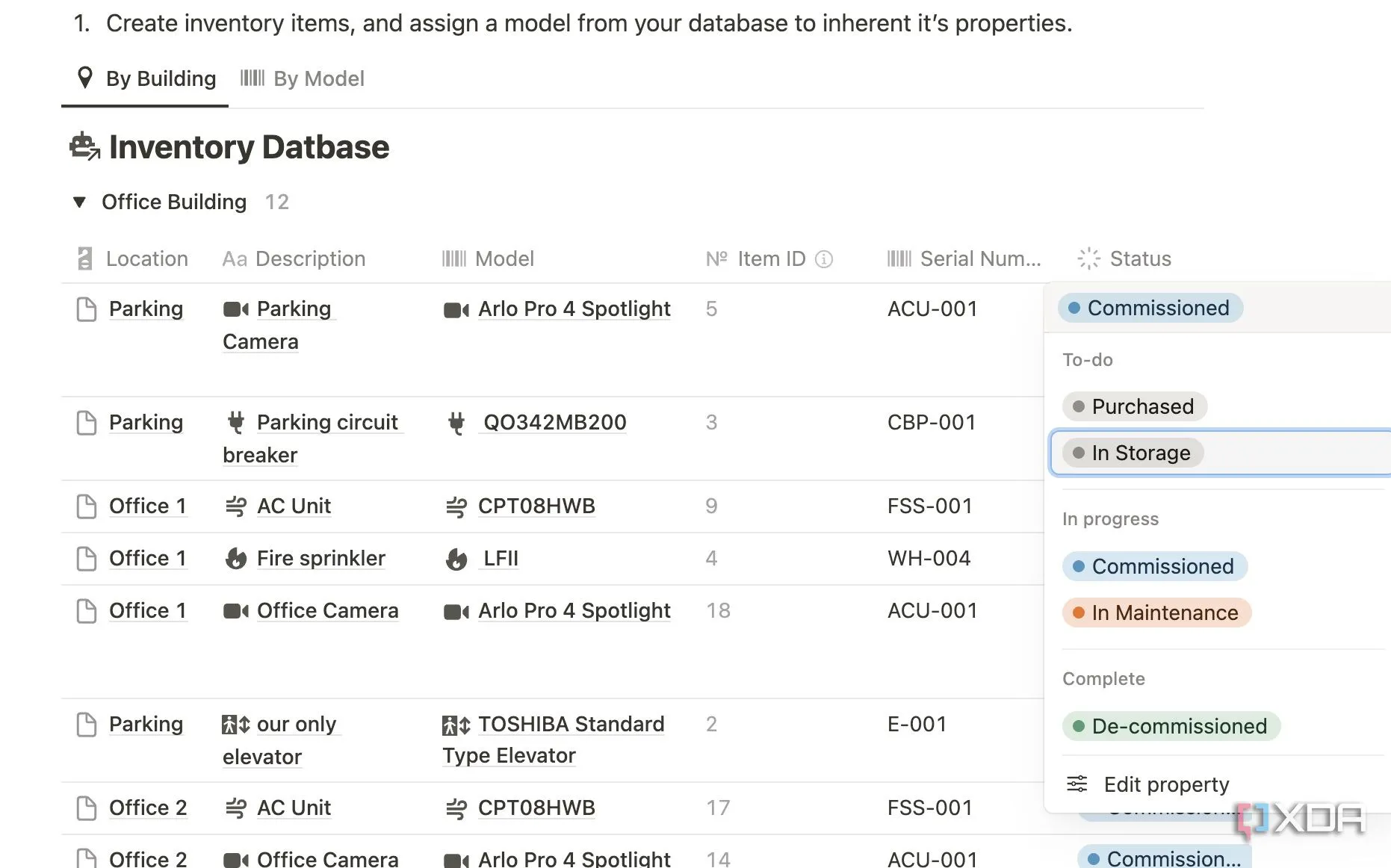 Cơ sở dữ liệu Notion theo dõi các nhiệm vụ bảo trì với trạng thái, ưu tiên và ngày đến hạn
Cơ sở dữ liệu Notion theo dõi các nhiệm vụ bảo trì với trạng thái, ưu tiên và ngày đến hạn
Giả sử bạn dẫn dắt một đội IT chịu trách nhiệm bảo trì mạng lưới máy chủ, máy trạm và thiết bị ngoại vi. Dưới đây là cách bạn có thể triển khai theo dõi trạng thái và quản lý quy trình làm việc trong Notion. Bạn có thể tạo một cơ sở dữ liệu gọi là “Nhiệm vụ bảo trì” với các thuộc tính như Tên nhiệm vụ, Tài sản, Người được giao, Ngày đến hạn, Trạng thái (Đang chờ xử lý, Đã lên lịch, Đang tiến hành, Chờ phụ tùng, Đã hoàn thành, Đang tạm dừng), Mức độ ưu tiên, Mô tả và Ghi chú. Bạn thậm chí có thể đặt lời nhắc cho các nhiệm vụ sắp đến hạn.
5. Tự Động Hóa Cơ Sở Dữ Liệu Bảo Trì Để Nâng Cao Hiệu Suất
Đưa cơ sở dữ liệu của bạn lên một tầm cao mới
Tự động hóa là một trong những thủ thuật Notion mà nhiều người ước gì biết sớm hơn. Nó có thể hợp lý hóa đáng kể quy trình làm việc bảo trì hệ thống của bạn. Nó cho phép bạn kích hoạt các hành động dựa trên các sự kiện cụ thể trong cơ sở dữ liệu của mình.
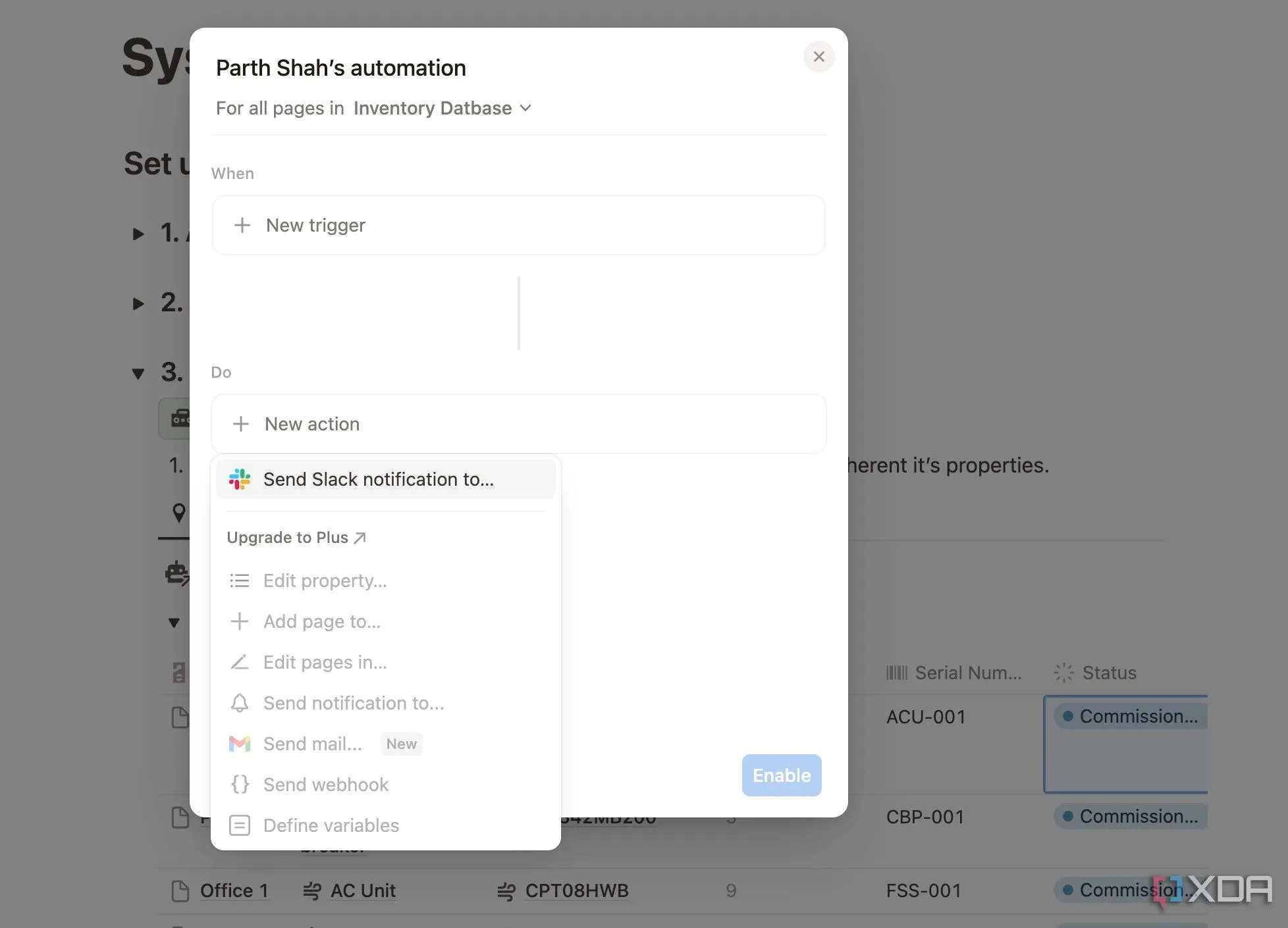 Cài đặt tự động hóa trong Notion cho phép kích hoạt hành động dựa trên sự kiện, tối ưu hóa quy trình bảo trì
Cài đặt tự động hóa trong Notion cho phép kích hoạt hành động dựa trên sự kiện, tối ưu hóa quy trình bảo trì
Ví dụ, bạn có thể chọn nhận một tin nhắn trong một kênh Slack cụ thể bất cứ khi nào ai đó thay đổi trạng thái nhiệm vụ thành Đã hoàn thành. Tương tự, bạn có thể đặt cảnh báo cho các nhiệm vụ quá hạn bằng cách thiết lập các quy tắc tự động hóa. Khả năng là vô tận. Việc thực hành như vậy giúp tăng cường hiệu quả đáng kể, giảm lỗi và đảm bảo rằng các hệ thống của bạn được duy trì hiệu quả.
6. Chia Sẻ Trang Notion Với Đồng Đội
Mời các thành viên trong nhóm cộng tác
Khi dữ liệu quản lý bảo trì hệ thống bằng Notion của bạn đã sẵn sàng, hãy đảm bảo chia sẻ trang hoặc không gian làm việc với các thành viên trong nhóm. Bạn có thể mời họ với các quyền chia sẻ khác nhau, sử dụng @ mentions và đảm bảo rằng mọi người đều nắm bắt thông tin đồng nhất.
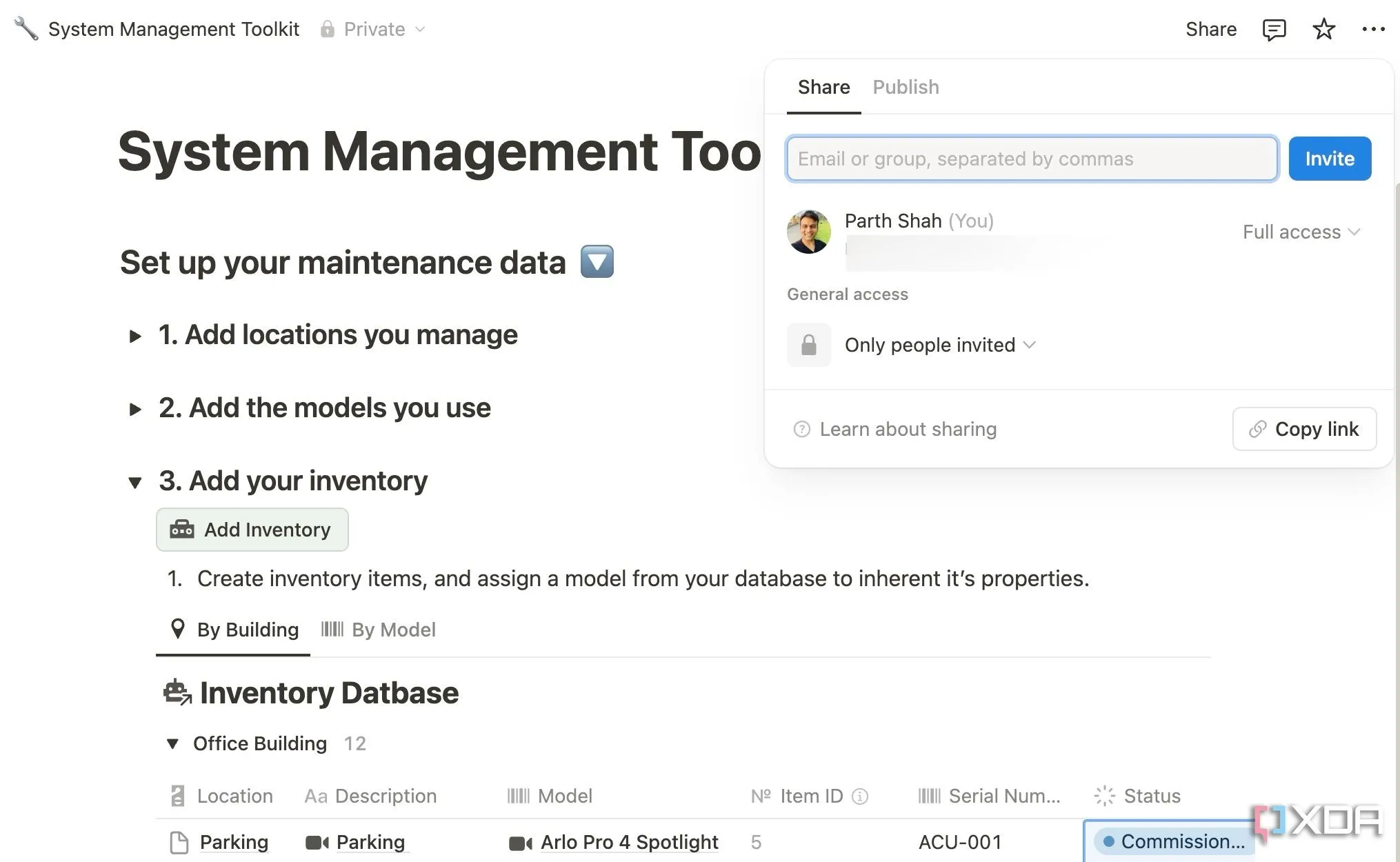 Tùy chọn chia sẻ trang Notion, cho phép mời thành viên nhóm với các quyền truy cập khác nhau để cộng tác hiệu quả
Tùy chọn chia sẻ trang Notion, cho phép mời thành viên nhóm với các quyền truy cập khác nhau để cộng tác hiệu quả
Một cơ sở dữ liệu bảo trì trong Notion không phải là một kho lưu trữ tĩnh; nó đòi hỏi phải được xem xét, cập nhật và điều chỉnh thường xuyên để duy trì hiệu quả. Bạn nên tiến hành kiểm tra định kỳ, tìm kiếm các mục thiếu, sự không nhất quán và thông tin lỗi thời, cập nhật các mẫu, thử nghiệm các thuộc tính và chế độ xem mới, đồng thời tiếp tục tinh chỉnh quy trình làm việc của mình.
Nắm vững quyền kiểm soát dữ liệu bảo trì của bạn
Nhìn chung, Notion cung cấp tất cả các công cụ cần thiết để chuyển đổi dữ liệu bảo trì hỗn loạn của bạn thành một hệ thống được tổ chức tốt, hiệu quả và có tính cộng tác cao. Bạn còn chần chừ gì nữa? Hãy dùng thử và xây dựng một hệ thống giúp bạn duy trì hoạt động trơn tru. Ngoài ra, hãy đảm bảo thiết lập một wiki nội bộ cho các dự án của bạn để bạn có thể tham khảo thông tin liên quan khi cần.